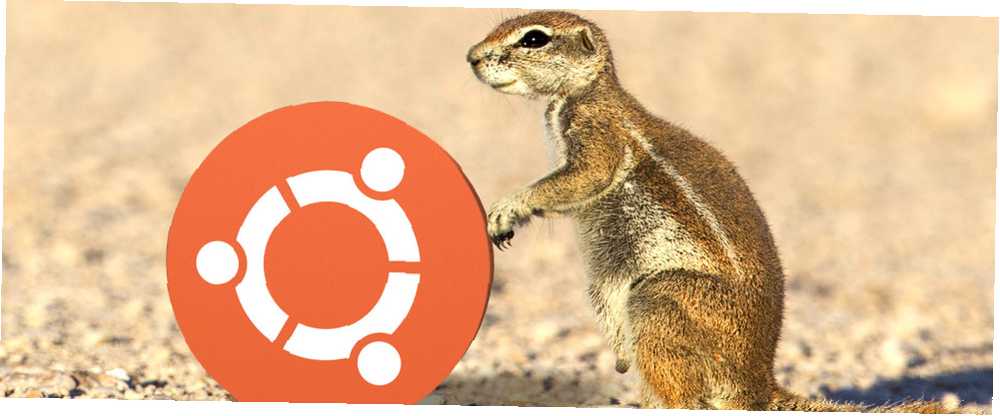
Brian Curtis
0
1833
386
Den seneste Ubuntu langsigtede supportfrigivelse ankom i sidste måned. Xenial Xerus, som det hedder, vil modtage sikkerhedsopdateringer og fejlrettelser i de næste fem år. Dette gør det til den ideelle version for folk, der værdsætter et stabilt, forudsigeligt system.
Ubuntu's desktop-oplevelse har ikke ændret så meget siden den sidste LTS, version 14.04. Men der er flere nøgleændringer, der er værd at blive begejstrede for både desktop- og serverbrugere. Uanset om du opgraderer for første gang på to år eller flytter op fra 15.10, lad os se på.
1. Dash No Longer Inkluderer Amazon-søgninger
Siden 12.10 har Ubuntu vist Amazon-resultater blandt andre elementer i Unity Dash. Dette betød, at Unity som standard sendte alle brugersøgninger til eksterne servere. Dette bragte bekymringer om privatlivets fred, hvor Richard Stallman kalder Ubuntu spyware. Electronic Frontier Foundation vejede også ind. Det var ikke overraskende, Ubuntu's Mark Shuttleworth så tingene ikke på samme måde.
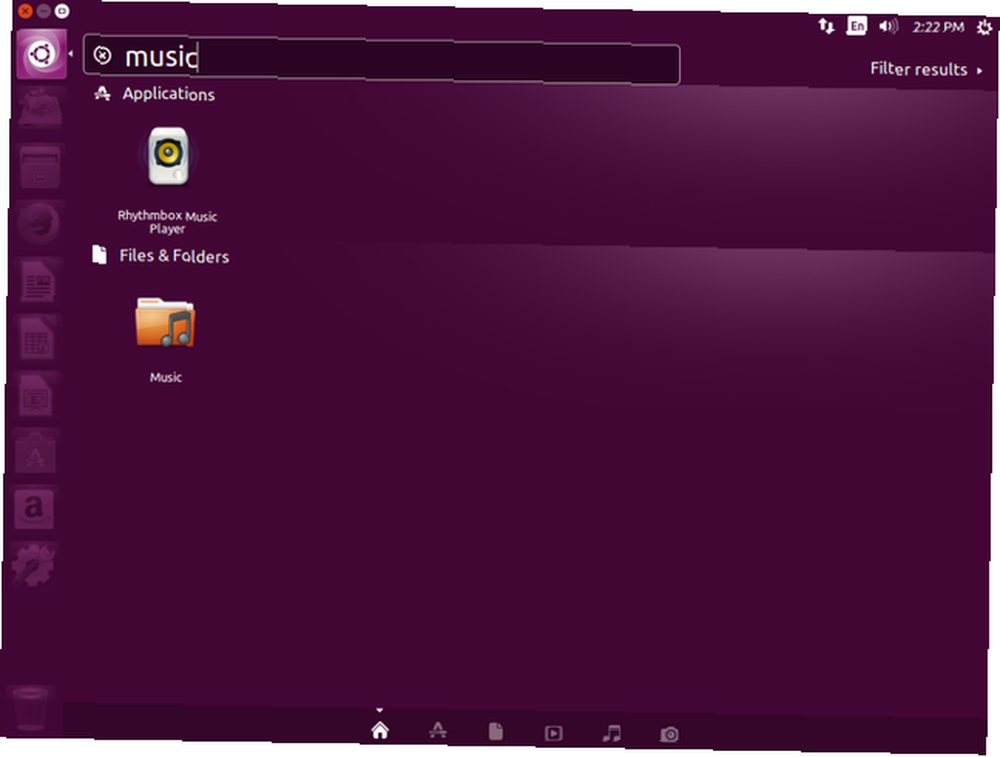
Brugere kan deaktivere denne funktionalitet, noget vi har foreslået som en måde at få Ubuntu til at føle sig som hjemme 12 Nyttige tweaks for at få Ubuntu til at føle sig som hjemme 12 Nyttige tweaks for at få Ubuntu til at føle sig som hjemme Vi viser dig nogle gode tweaks, der kan gå lang måde at opnå desktop zen på. .
Men i 16.04 er Amazon-søgninger ikke længere aktiveret som standard. Når du starter en ny installation, er dine søgninger nu ingen forretning, men din egen.
Mennesker som vil have Amazon-anbefalinger kan aktivere dem igen klSystemindstillinger> Sikkerhed & privatliv> Søg.
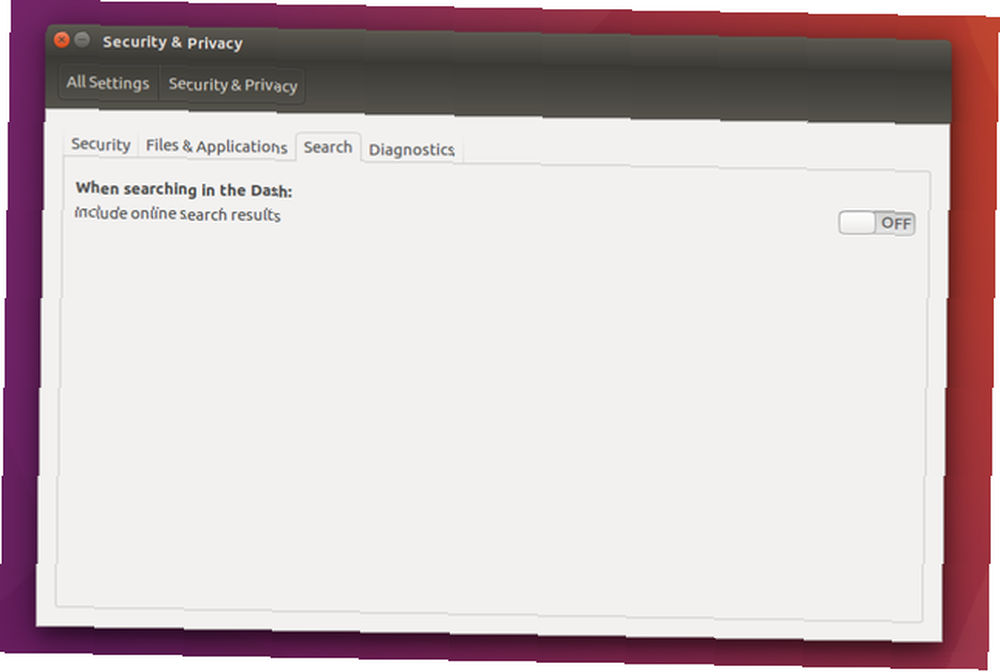
Dette var den måde, mange mennesker mente, at Canonical burde have implementeret funktionen hele tiden. Ændring af ting kan tages som en indrømmelse, men det frigør også virksomheden til at fokusere mere energi på Unity 8. Den næste version af Ubuntu's brugergrænseflade er indstillet til at gøre en optræden i Ubuntu 16.10.
2. Bye-Bye Ubuntu Software Center
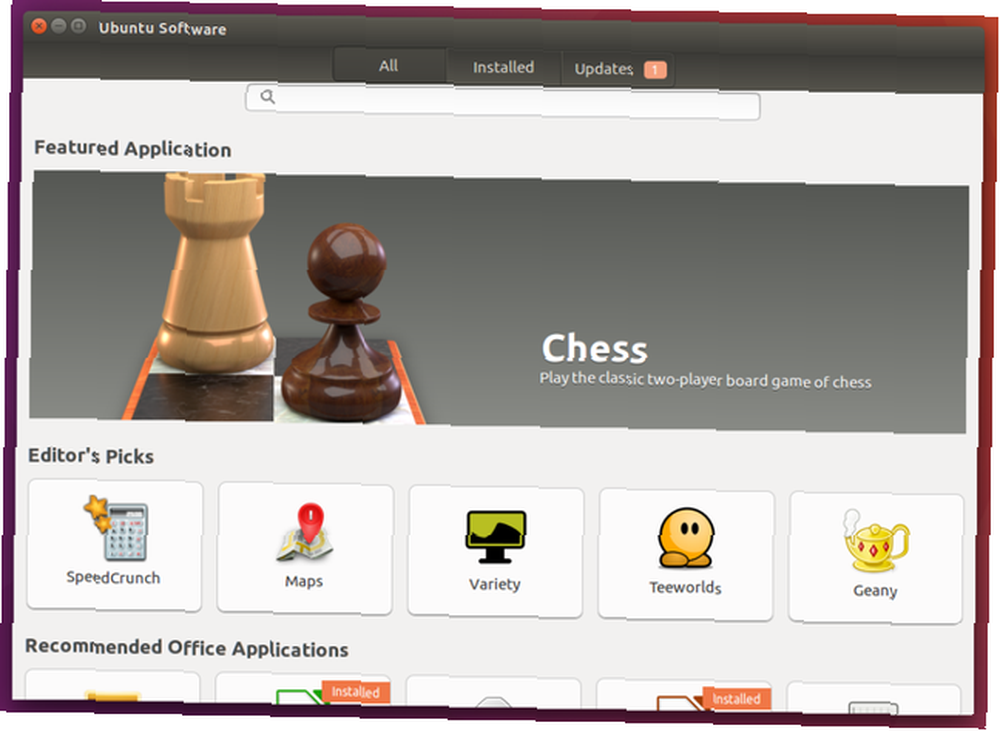
Canonical udviklede sin egen centraliserede app-butik i 2009. Ubuntu Software Center har ikke ændret sig meget siden da. Godt, ikke på en positiv måde. Det er vokset langsommere med tiden og frustrerer mange brugere.
Nu er Ubuntu Software Center væk. I stedet har vi GNOME-software. Denne pakkemanager kommer direkte fra GNOME-projektet og frigør Canonical til at fokusere på andet arbejde.
Af teknisk baggrund var Ubuntu Software Center en front-end til APT / dpkg. GNOME-software bruger PackageKit, som i sig selv er en front-end til, uanset hvilket pakkeadministrationssystem en distro bruger. Derfor ser du det også på RPM-baserede systemer, som Fedora.
3. Vis altid applikationsmenuer
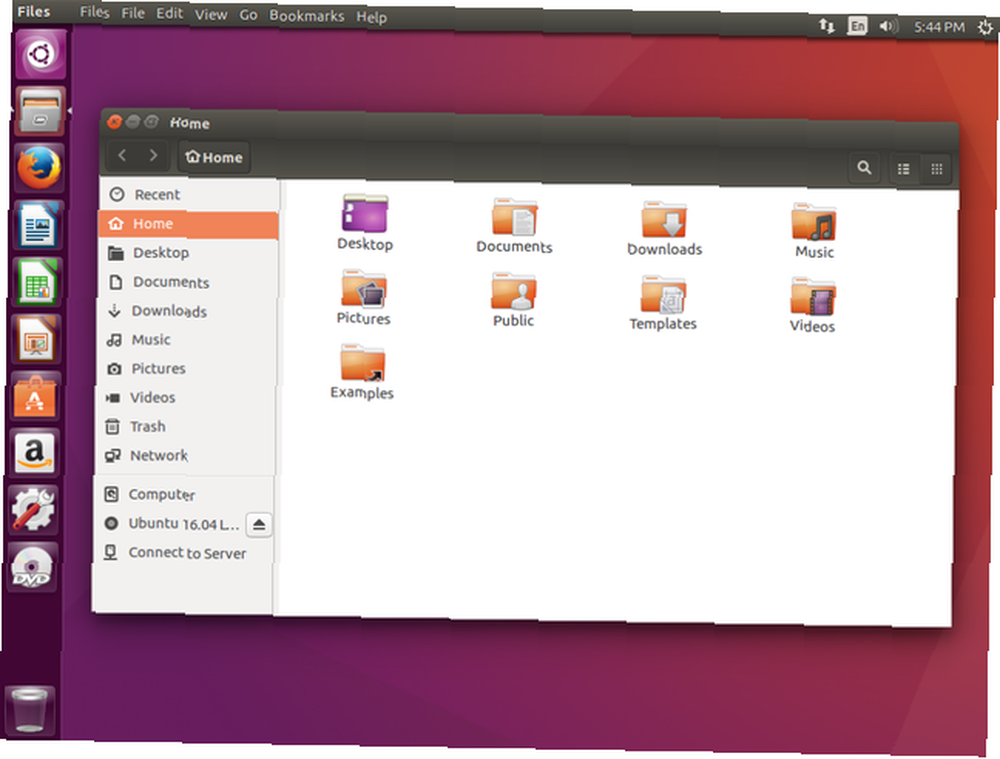
Nogle kan sige, at Unity's interface føles Mac-inspireret. Men mens begge skrivebordsmiljøer bruger globale menuer, vises Ubuntu kun, når du holder musen hen over toppanelet. Med 16.04 ændres det. Hvis du ønsker, at dine menuer altid skal være synlige, kan du have det på den måde. Indstillingen er nu tilgængelig i Systemindstillinger.
I flere udgaver har Ubuntu givet mulighed for at placere menuer i titellinjen i stedet. Denne ændring påvirker det også. At lade menuen være synlig i hvert applikations vinduer er en cool måde at kombinere old-school-funktionalitet med et moderne look.
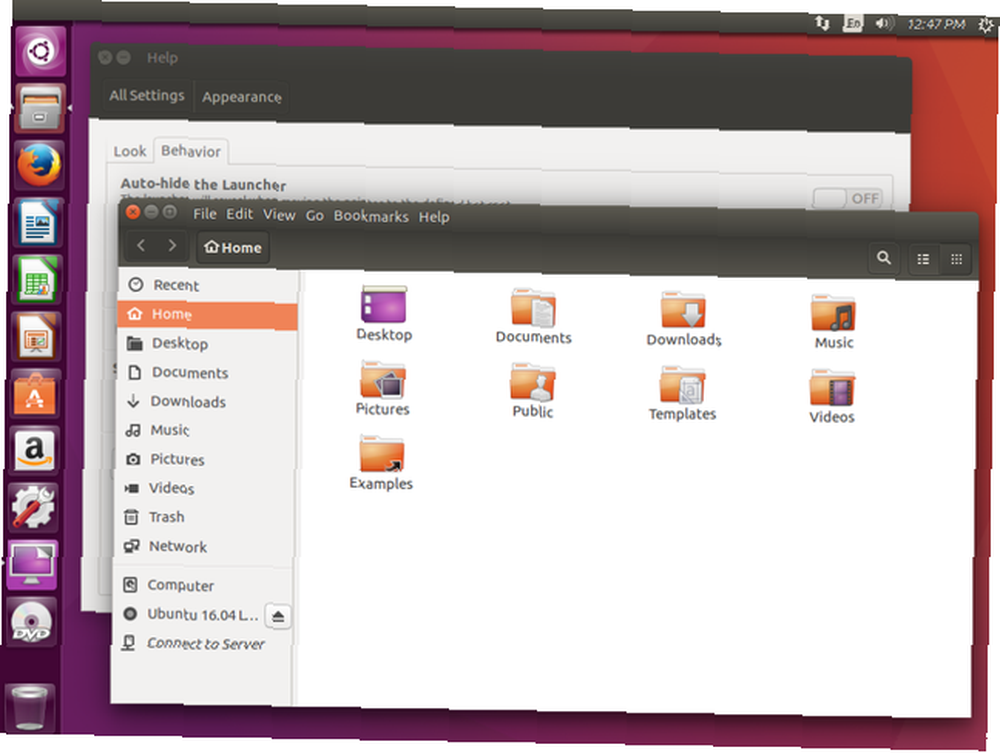
At altid vise applikationsmenuen er ikke kun en æstetisk ændring. Under Ubuntu's standardindstillinger kan brugere af første gang muligvis ikke vide, hvor indstillingerne er placeret, eller at de endda findes. Aktivering af denne funktion fjerner dette opdagelsesproblem.
4. Flyt Launcher til bunden
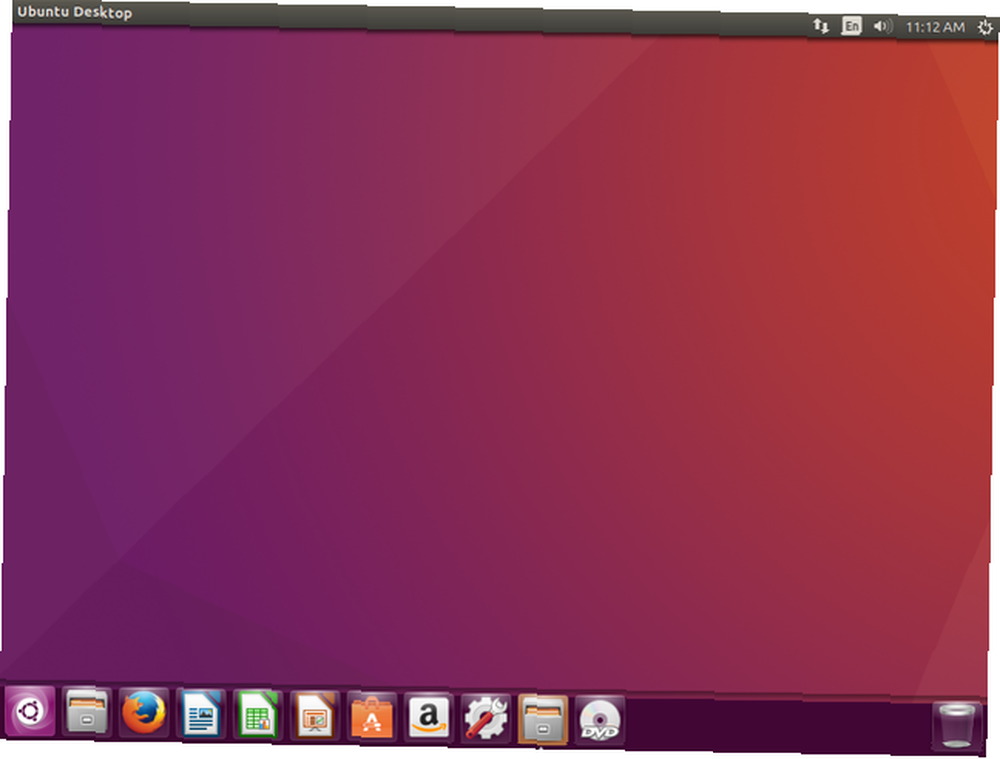
På nutidens widescreen-skærme er det logisk fornuftigt at placere dokken på siden af skærmen. Du har mere vandrette end lodrette pixels at arbejde med.
Men logik er ikke alt. Prøv som jeg måtte finde, ofte finder jeg paneler eller dokker, der er forankret til siden for at være afskrækkende. Det er rart at have muligheden for at flytte dem rundt.
I Ubuntu 16.04 giver Unity dig endelig et valg. Slags. Du behøver ikke at installere noget for at få magien til at ske, men du finder ikke en mulighed i Systemindstillinger. Åbn i stedet en terminal og skriv:
indstillinger sæt com.canonical.Unity.Launcher launcher-position BundHvis du beslutter dig for, at siden måske passer dig bedre, skal du ikke bekymre dig. Du kan returnere dock til sin gamle position med en lidt anden kommando.
indstillinger sæt com.canonical.Unity.Launcher launcher-position VenstreDet gør du ikke har at bruge terminalen. En alternativ fremgangsmåde ville være at installere Unity Tweak-værktøjet 11 Must-Have-apps på Ubuntu lige efter en frisk installation 11 Must-Have-apps på Ubuntu lige efter en frisk installation Ser du på en frisk installation af Ubuntu og føler dig lidt tabt? Vi har samlet denne liste over de første elleve applikationer, du skal installere. .
5. Føler sig snavset?
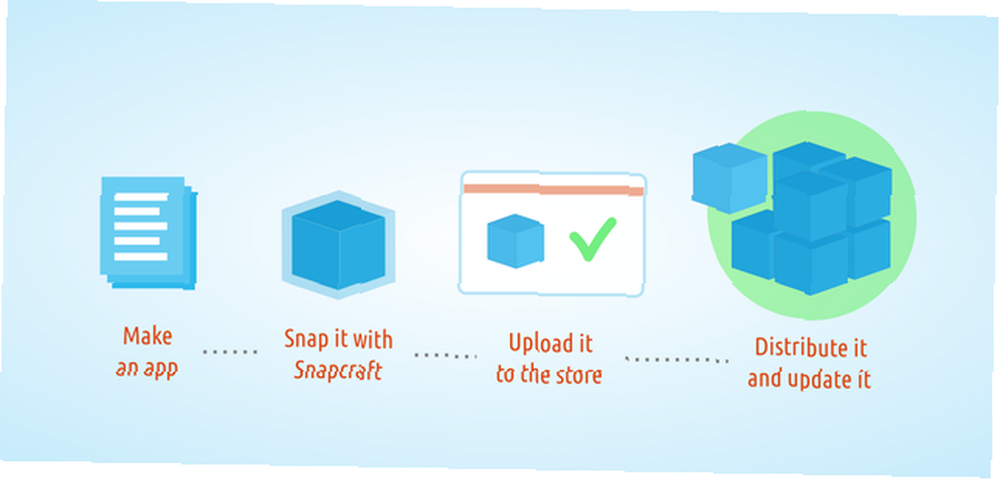
Snap-pakker er Canonicals nye måde at distribuere apps på. De tager en anden tilgang end hvad vi er vant til på Linux desktops. Snaps indeholder binære filer og afhængigheder.
Hvorfor? Dette hjælper med at garantere, at apps, der fungerer nu, fortsætter med at arbejde i flere år. En udvikler ved, at hvis pakken, de distribuerer, indeholder alt, hvad der er nødvendigt for at køre, er det lettere at holde software i god form.
Snaps køres isoleret fra resten af dit skrivebord. Denne model ligner det, vi ser på mobile enheder, hvor apps skal anmode om tilladelse til at udføre bestemte typer aktiviteter.
Dette er tidlige dage for Snaps, og nogle kninks skal udarbejdes. Ikke desto mindre er der masser af grunde til at være begejstrede for denne ændring Hvordan Ubuntu 16.04s nye pakkeformat gør installation af software et øjeblik Hvordan Ubuntu 16.04s nye pakkeformat gør installation af software en snap I version 16.04 håber Ubuntu at få en balance mellem at have stabilitet og holde sig ajour med en ny måde at installere apps på. Lad os finde ud af, hvordan "snaps" fungerer. .
6. ZFS
Ubuntu 16.04 er den første store distribution, der sendes med ZFS. Canonical beskriver det som en kombination af en lydstyringshåndtering og et filsystem. Ligesom BTRFS tilbyder ZFS forbedringer rettet mod servere og virksomhedsbrug Fra FAT til NTFS til ZFS: Filsystemer afmystificeret fra FAT til NTFS til ZFS: Filsystemer afmystificeret Forskellige harddiske og operativsystemer kan bruge forskellige filsystemer. Her er hvad det betyder, og hvad du har brug for at vide. .
Begge filsystemer kopieres til skrivning, så du effektivt kan oprette snapshots af din maskine. De administrerer også flere fysiske lagerenheder bedre end tidligere indstillinger.
ZFS er mere moden end BTRFS og er allerede almindeligt i produktionsmiljøer. Problemet er, at ZFS er licenseret under CDDL v1, som muligvis ikke er kompatibel med GPL v2 (brugt af Linux-kernen). Dette kan i sidste ende være for domstole at træffe afgørelse. Uanset hvad angår konflikten fordeling af kode - at bruge den vil ikke lande dig i nogen problemer.
Et andet sted i Ubuntu-Land
16.04 er den første LTS-udgivelse, der lanceres med Ubuntu MATE som en officiel spin (Ubuntu Mate 14.04 blev retroaktivt frigivet efter 14.10). Dette gør det muligt for folk, der foretrækker GNOME 2 at fortsætte med at køre det desktopmiljø i mange år fremover. The Best Lean Linux Desktop Environment: LXDE vs. Xfce vs. MATE The Best Lean Linux Desktop Environment: LXDE vs. Xfce vs. MATE Justering af dit valg af Linux desktopmiljø kan fremskynde tingene meget. Her ser vi på tre muligheder: LXQt, Xfce og MATE. .
Som for andre desktops kommer Ubuntu GNOME med GNOME 3.18, Kubuntu bruger KDE Plasma 5.5, Xubuntu kører XFCE 4.12, og Lubuntu har LXDE 0.10.
Er Ubuntu 16.04 det rigtige for dig?
Ubuntu 16.04 er muligvis en LTS, men dette behøver ikke være et langvarigt forhold. Om seks måneder kan du tage springet til 16.10 og lade LTS være bagud.
For andre er Ubuntu 16.04 klar til at gå i det næste halve årti (som nogle af jer der kører 12.04 allerede ved).
Holder du dig med Ubuntu LTS-udgivelser? Hvilke andre dele af 16.04 har du givet dig til at opgradere? Hvis du allerede har kørt denne udgivelse i den sidste måned, hvad tror du?











